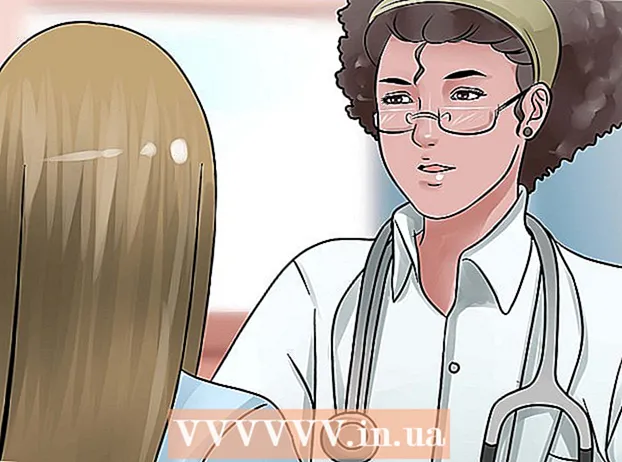Автор:
Charles Brown
Жаратылган Күнү:
5 Февраль 2021
Жаңыртуу Күнү:
28 Июнь 2024
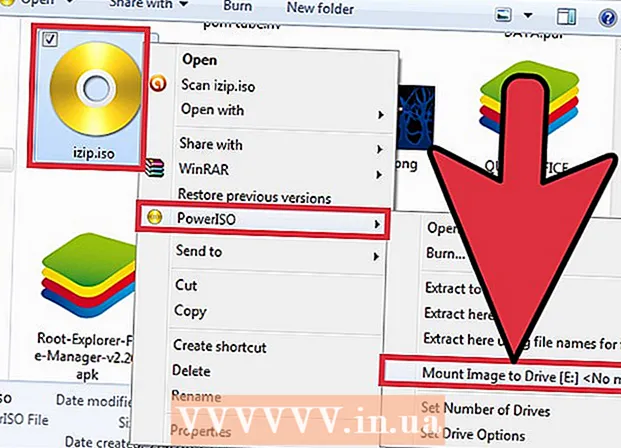
Мазмун
- Басуу
- 3-ыкманын 1-ыкмасы: Mac колдонуу
- 2ден 3-ыкма: Windowsто DMG файлдарын көрүү
- 3 ыкмасы 3: DMGни ISOга айландыруу
DMG файлдары - Mac үчүн диск сүрөтү файлдары. Алар көбүнчө Mac компьютерлерине программаларды орнотуу үчүн колдонулат, бирок алардын курамында ар кандай файлдар болушу мүмкүн. DMG файлдарын Macта колдонуу, аларды эки жолу чыкылдатуу сыяктуу эле жөнөкөй, бирок мындай файлды Windowsто ачуу кыйла татаалдашат.
Басуу
3-ыкманын 1-ыкмасы: Mac колдонуу
 DMG файлын эки жолу чыкылдатыңыз. DMG файлдары - бул Mac үчүн форматталган диск сүрөтү файлдары. Алар негизинен тиркемелерди орнотуу үчүн колдонулат. DMG баскычын эки чыкылдатканда, файлдын мазмунун көрсөткөн жаңы Finder терезеси ачылат.
DMG файлын эки жолу чыкылдатыңыз. DMG файлдары - бул Mac үчүн форматталган диск сүрөтү файлдары. Алар негизинен тиркемелерди орнотуу үчүн колдонулат. DMG баскычын эки чыкылдатканда, файлдын мазмунун көрсөткөн жаңы Finder терезеси ачылат. - Эгер сиз Windowsту колдонсоңуз, анда ушул макаланын кийинки бөлүгүн окуп чыгыңыз.
 DMG файлынын мазмунун көрүү. DMGди эки чыкылдатуу менен, DMG сүрөтүнүн бардык мазмуну көрсөтүлөт. Бул документтер, сүрөттөр, программалар же файлдын башка түрлөрү болушу мүмкүн.
DMG файлынын мазмунун көрүү. DMGди эки чыкылдатуу менен, DMG сүрөтүнүн бардык мазмуну көрсөтүлөт. Бул документтер, сүрөттөр, программалар же файлдын башка түрлөрү болушу мүмкүн.  Программаларды DMG файлынан Колдонмолор папкаңызга сүйрөп орнотуңуз. Эгер DMG файлында программа файлдары бар болсо, анда бул файлдарды Тиркемелер папкасына сүйрөп барып орнотуңуз.
Программаларды DMG файлынан Колдонмолор папкаңызга сүйрөп орнотуңуз. Эгер DMG файлында программа файлдары бар болсо, анда бул файлдарды Тиркемелер папкасына сүйрөп барып орнотуңуз. - Кээ бир программаларда файлдарды сүйрөбөй, иштей турган орнотуу файлы болот.
 DMG сүрөтүн колдонгондон кийин аны чыгарыңыз (чыгарыңыз). Файлдарды көрүп бүткөндөн кийин же программаны орнотуп бүткөндөн кийин, компьютердеги дисктин сүрөтүн чыгарып, аны чыкылдатып, "Чыгуу" баскычын тандаңыз.
DMG сүрөтүн колдонгондон кийин аны чыгарыңыз (чыгарыңыз). Файлдарды көрүп бүткөндөн кийин же программаны орнотуп бүткөндөн кийин, компьютердеги дисктин сүрөтүн чыгарып, аны чыкылдатып, "Чыгуу" баскычын тандаңыз. - Иш жүзүндө DMG файлын эмес, жумушчу столундагы виртуалдык дискти оң баскыч менен чыкылдатыңыз.
 Орноткондон кийин DMG файлыңызды жок кылыңыз. Бардык программалар жүктөлүп жатканда, эски DMG файлдарыңыз орунду ээлейт. Эски DMG файлдарыңызды жок кылуу үчүн Таштандыга сүйрөп барыңыз.
Орноткондон кийин DMG файлыңызды жок кылыңыз. Бардык программалар жүктөлүп жатканда, эски DMG файлдарыңыз орунду ээлейт. Эски DMG файлдарыңызды жок кылуу үчүн Таштандыга сүйрөп барыңыз.
2ден 3-ыкма: Windowsто DMG файлдарын көрүү
- Windowsтогу DMG файлдары менен эмне кылсаңыз болорун түшүнүңүз. DMG файлдары Mac үчүн форматталгандыктан, аларды Windowsто ачуу үчүн орнотулган ыкма жок. Бул үчүн сизге башка программа керек.
- Эгер сиз DMG файлынан программа орноткуңуз келсе, анын ордуна ошол программа үчүн Windows орнотуу файлын жүктөп алууңуз керек болот. Windowsтогу DMG файлдарына программаларды орното албайсыз.
 DMG көрүүчүнү / экстракторун жүктөп алыңыз. DMG файлдарын ачууга мүмкүндүк берген бир нече программа бар, алардын мазмунун көрө аласыз. Эң популярдуу акысыз опция - HFSExplorer. Аны жүктөп алсаңыз болот catacombae.org/hfsexplorer/.
DMG көрүүчүнү / экстракторун жүктөп алыңыз. DMG файлдарын ачууга мүмкүндүк берген бир нече программа бар, алардын мазмунун көрө аласыз. Эң популярдуу акысыз опция - HFSExplorer. Аны жүктөп алсаңыз болот catacombae.org/hfsexplorer/. - Орнотуу учурунда, DMG файлдары HFSExplorer программасында ачылышы үчүн ".DMG файл бирикмесин каттоонун" жанындагы кутучаны белгилөө керек.
 DMG файлын эки жолу чыкылдатып, ачылуучу тизмеден "диск сүрөтү (Apple_HFS)" дегенди тандаңыз. Эгер сиз орнотуу учурунда DMG файлдарын HFSExplorer менен байланыштырган болсоңуз, анда HFSExplorer DMG файлын эки жолу чыкылдатуу менен автоматтык түрдө ачышы керек.
DMG файлын эки жолу чыкылдатып, ачылуучу тизмеден "диск сүрөтү (Apple_HFS)" дегенди тандаңыз. Эгер сиз орнотуу учурунда DMG файлдарын HFSExplorer менен байланыштырган болсоңуз, анда HFSExplorer DMG файлын эки жолу чыкылдатуу менен автоматтык түрдө ачышы керек. - Эгер HFSExplorer ачылбаса, DMG файлын HFSExplorer сүрөтчөсүнө сүйрөп барыңыз.
 Чыгарып алгыңыз келген файлды тандаңыз. DMG файлы HFSExplorer программасында ачылгандан кийин, анда камтылган бардык файлдар жана папкалар жөнүндө жалпы маалымат берилет. Чыгарып алгыңыз келген файлдардын бардыгын тандаңыз.
Чыгарып алгыңыз келген файлды тандаңыз. DMG файлы HFSExplorer программасында ачылгандан кийин, анда камтылган бардык файлдар жана папкалар жөнүндө жалпы маалымат берилет. Чыгарып алгыңыз келген файлдардын бардыгын тандаңыз.  "Чыгаруу" баскычын чыкылдатыңыз. Бул тандалган файлдардын бардыгын DMG файлынан компьютериңизге көчүрөт. Сизден файлдарды сактай турган жерди көрсөтүү суралат.
"Чыгаруу" баскычын чыкылдатыңыз. Бул тандалган файлдардын бардыгын DMG файлынан компьютериңизге көчүрөт. Сизден файлдарды сактай турган жерди көрсөтүү суралат.  Символикалык шилтемелер камтылаарын тандаңыз. Бул жөнүндө "Чыгаруу" баскычын чыкылдаткандан кийин сураласыз. Ооба баскычын чыкылдатуу менен DMG файлынын файл түзүлүшү сакталат, бирок ал көбүрөөк орун ээлейт жана бөлүп алуу үчүн көп убакыт талап кылынат.
Символикалык шилтемелер камтылаарын тандаңыз. Бул жөнүндө "Чыгаруу" баскычын чыкылдаткандан кийин сураласыз. Ооба баскычын чыкылдатуу менен DMG файлынын файл түзүлүшү сакталат, бирок ал көбүрөөк орун ээлейт жана бөлүп алуу үчүн көп убакыт талап кылынат.  Экстракция бүткүчө күтө туруңуз. Бул чоңураак файлдар үчүн бир аз убакыт талап кылынышы мүмкүн. Экстракция бүткөндөн кийин, алынган файлдарды колдоно баштасаңыз болот.
Экстракция бүткүчө күтө туруңуз. Бул чоңураак файлдар үчүн бир аз убакыт талап кылынышы мүмкүн. Экстракция бүткөндөн кийин, алынган файлдарды колдоно баштасаңыз болот. - DMG файлдары Mac үчүн форматталгандыктан, DMGдеги бардык файлдар Mac үчүн форматталган болушу ыктымал. Бул файлдар менен иштөө мүмкүнчүлүктөрүңүз өтө эле чектелүү болушу мүмкүн.
3 ыкмасы 3: DMGни ISOга айландыруу
 Download PowerISO. Бул коммерциялык утилита, бирок сиз DMG файлыңызды ISOга айландыруу үчүн акысыз сынамык версиясын колдоно аласыз. Андан кийин, аны Windows дискиндеги дискке жаздырып алсаңыз, анын мазмунун көрө аласыз.
Download PowerISO. Бул коммерциялык утилита, бирок сиз DMG файлыңызды ISOга айландыруу үчүн акысыз сынамык версиясын колдоно аласыз. Андан кийин, аны Windows дискиндеги дискке жаздырып алсаңыз, анын мазмунун көрө аласыз. - Аны жүктөп алсаңыз болот poweriso.com.
 "Куралдарды" чыкылдатыңыз → Convert PowerISO терезесинде.
"Куралдарды" чыкылдатыңыз → Convert PowerISO терезесинде. DMG файлыңызды баштапкы файл же "Булак файл" катары тандаңыз. Файлды компьютериңизден табуу үчүн, карап чыгуу баскычын колдонсоңуз болот.
DMG файлыңызды баштапкы файл же "Булак файл" катары тандаңыз. Файлды компьютериңизден табуу үчүн, карап чыгуу баскычын колдонсоңуз болот.  Максаттуу файл катары "ISO" же "Destination file" тандаңыз. Файлдын атын каалагандай көрсөтүңүз.
Максаттуу файл катары "ISO" же "Destination file" тандаңыз. Файлдын атын каалагандай көрсөтүңүз.  Чыкылдатуу.Макул которууну баштоо. Бул процесс бир аз убакытты алат, айрыкча чоңураак DMG файлдары менен.
Чыкылдатуу.Макул которууну баштоо. Бул процесс бир аз убакытты алат, айрыкча чоңураак DMG файлдары менен.  ISO өрттөп же орнотуу. DMG файлы которулгандан кийин, аны бош CD же DVDге жазып, же анын мазмунун көрүү үчүн орнотсоңуз болот.
ISO өрттөп же орнотуу. DMG файлы которулгандан кийин, аны бош CD же DVDге жазып, же анын мазмунун көрүү үчүн орнотсоңуз болот. - ISO файлдарын DVDге жазуу боюнча кеңири көрсөтмөлөрдү wikiHow караңыз.
- ISO файлдарын виртуалдык дискке орнотуу боюнча кеңири көрсөтмөлөрдү wikiHow караңыз.
- DMG файлдары Mac үчүн форматталгандыктан, бул DMGдеги бардык файлдарга тиешелүү болушу ыктымал. Бул файлдар менен иштөө мүмкүнчүлүктөрүңүз өтө эле чектелүү болот.